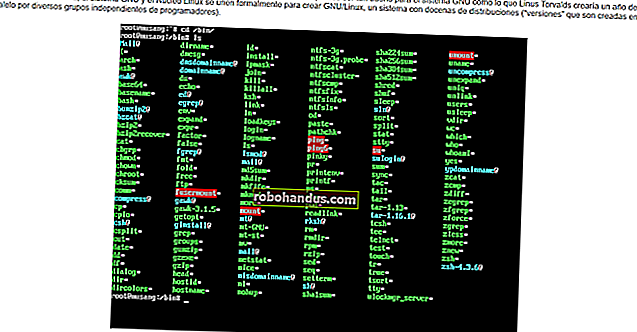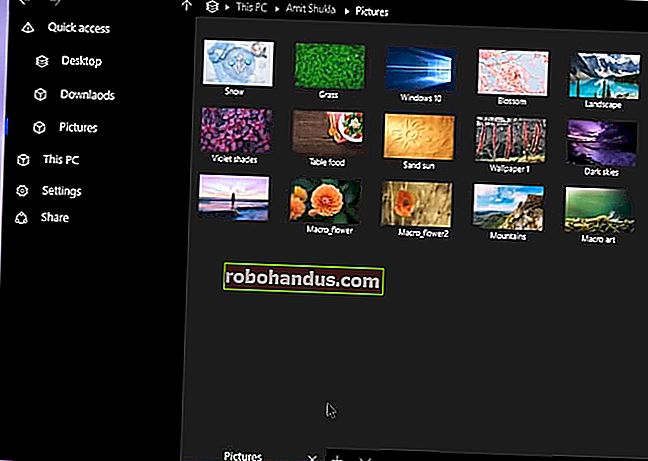성가신 Microsoft OneDrive 로그인 팝업 제거

Windows 10 PC를 재부팅 할 때마다 Microsoft OneDrive는 로그인하거나 계정을 만들도록 버그를 생성합니다. 하지만 원하지 않는다면? 영원히 사라지기를 원한다면 어떨까요? Microsoft는 해당 옵션을 제공하지 않지만 영구적으로 비활성화 할 수있는 방법이 있습니다.
컴퓨터가 그렇게 똑똑하다면 재부팅 할 때마다 대화 상자를 닫으면 메시지가 표시 될 것입니다. 하지만. 그들은 정말로 당신이 OneDrive에 등록하기를 정말로 원합니다. 멈춰!
Microsoft OneDrive 등록 메시지를 비활성화, 종료, 삭제 및 종료하는 방법
성가신 대화 상자를 영원히 사라지게하려면 OneDrive를 비활성화해야하며이를 수행 할 수있는 몇 가지 방법이 있습니다.
가장 간단한 옵션 : 시작시 OneDrive 비활성화
OneDrive가 매번 Windows와 함께 시작되는 이유는 PC 구성의 시작 항목에 나열되기 때문입니다. PC를 재부팅 할 때마다 OneDrive가 시작되지 않도록하려면 작업 표시 줄을 마우스 오른쪽 단추로 클릭하고 "작업 관리자"옵션을 선택하거나 편리한 CTRL + SHIFT + ESC 바로 가기 키를 사용하십시오.
작업 관리자에서 하단의 "자세히"옵션을 선택한 다음 시작 탭으로 넘어 가면 문제가되는 광고 항목이 표시됩니다. 비활성화 버튼을 사용하면 모든 작업이 완료됩니다.

다음에 PC를 재부팅하면 성가신 OneDrive 로그인 창이 사라집니다.
OneDrive를 사용하지 않습니까? 그냥 제거 할 수 있습니다.
관련 : OneDrive를 비활성화하고 Windows 10의 파일 탐색기에서 제거하는 방법
사용하지 않을 계획을 비활성화하는 대신 핵 옵션은 단순히 제거하는 것입니다. 설정 (Windows + I 누르기)으로 이동하여 "앱"옵션을 클릭하고 "앱 및 기능"섹션에서 Microsoft OneDrive를 찾은 다음 "제거"버튼을 클릭합니다.

관련 : OneDrive를 비활성화하고 Windows 10의 파일 탐색기에서 제거하는 방법
참고 : Windows Pro 버전을 사용하는 경우 그룹 정책 수정을 사용하여 파일 탐색기 사이드 바에서 OneDrive를 제거해야합니다. 그러나 가정용 사용자와이 기능이 팝업을 멈추고 짜증나게하려면 시작, 제거는 괜찮을 것입니다.
또는 OneDrive를 사용할 수 있습니다.
또는 원하는 경우 실제로 OneDrive를 사용할 수 있습니다. Office 365 구독이있는 경우 테라 바이트의 공간에 액세스 할 수 있으며 매우 잘 작동합니다.